Ako zmeniť pozadie v PowerPointe 2019

Naučte sa, ako jednoducho zmeniť pozadie v PowerPointe 2019, aby vaše prezentácie pôsobili pútavo a profesionálne. Získajte tipy na plnú farbu, prechod, obrázky a vzory.
Byť návrhárom databáz Accessu nie je zďaleka také očarujúce ako byť módnym návrhárom, ale má to svoje výhody. Ak svoju databázu Accessu starostlivo a správne navrhnete, môže byť pre vás aj ostatných veľmi užitočná. Môžete zadať informácie presne. Keď príde čas čerpať informácie z databázy, získate presne tie informácie, ktoré potrebujete. Nižšie uvedené informácie vysvetľujú všetko, čo musíte zvážiť pri navrhovaní databázy Accessu. Najťažšou časťou pri navrhovaní databázy programu Access je rozhodnutie, ako distribuovať informácie medzi databázovými tabuľkami a koľko databázových tabuliek mať.
Prvá otázka, ktorú si treba položiť, sa týka druhu informácií, ktoré chcete z databázy získať. Mená a adresy zákazníkov? Informácie o predaji? Informácie pre sledovanie zásob? Porozprávajte sa so svojimi spolupracovníkmi a zistite, aké informácie by pre nich mohli byť užitočné. Zamyslite sa nad touto záležitosťou vážne. Vaším cieľom je nastaviť databázu tak, aby bolo možné zaznamenať každý kúsok informácií, ktoré vaša organizácia potrebuje.
Dobrým spôsobom, ako zistiť, aký druh informácií je pre organizáciu dôležitý, je preskúmať formuláre, ktoré organizácia používa na získavanie alebo zaznamenávanie informácií. Tieto formuláre presne ukazujú, čo organizácia považuje za hodné sledovania v databáze.
Pozrite si informácie nižšie.
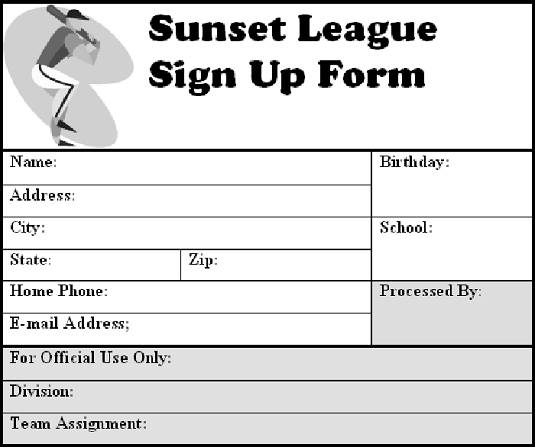
Papierové formuláre majú tiež polia.
Tento obrázok zobrazuje papierový formulár, ktorý hráči vyplnia, aby sa prihlásili do baseballovej ligy, ktorej databázové tabuľky sú uvedené nižšie. Porovnajte obrázky a uvidíte, že všetky databázové tabuľky Hráči, tímy a divízie majú polia na zadávanie informácií z tohto formulára.
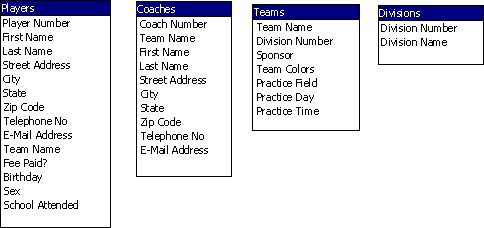
Plány pre databázové tabuľky a názvy polí.
Keď poznáte informácie, ktoré chcete zaznamenať do databázy Accessu, zamyslite sa nad tým, ako tieto informácie rozdeliť do databázových tabuliek. Mnohí sú v pokušení umiestniť všetky informácie do jednej databázovej tabuľky, ale keďže Access je relačná databáza, môžete naraz dotazovať viac ako jednu tabuľku, a tak zostaviť informácie z rôznych tabuliek.
Ak chcete vidieť, ako fungujú databázy programu Access , zvážte jednoduchú databázu. Účelom tejto malej databázy a jej štyroch tabuliek je uchovávať informácie o hráčoch, tréneroch a tímoch v baseballovej lige. Pole Názov tímu sa zobrazí v troch tabuľkách. Slúži ako prepojenie medzi tabuľkami a umožňuje dopytovanie viacerých tabuliek. Vyhľadaním jednotlivých tabuliek alebo kombinácií tabuliek v tejto databáze môžete zostaviť súpisky tímov, zostaviť zoznam trénerov a ich kontaktné údaje, zostaviť tímy podľa divízií, zostaviť zoznam všetkých hráčov, zistiť, ktorí hráči zaplatili poplatok a zoznam hráčov okrem iného podľa vekovej skupiny. Táto databáza obsahuje štyri tabuľky:
Rozhodnúť sa, koľko databázových tabuliek potrebujete a ako oddeliť údaje v rôznych tabuľkách, je najťažšia časť návrhu databázy. Aby ste si úlohu trochu uľahčili, urobte to staromódnym spôsobom s ceruzkou a gumou. Tu sú základné pravidlá na rozdelenie údajov do rôznych tabuliek:
O návrhu databázy programu Access boli napísané celé knihy . Ak však údaje, ktoré chcete uložiť, nie sú príliš zložité, môžete všetky svoje údaje uložiť do jednej tabuľky. Čas, ktorý stratíte zadávaním všetkých údajov do jednej tabuľky, sa vyrovná časom, ktorý ušetríte, keď nebudete musieť navrhovať zložitú databázu s viac ako jednou tabuľkou.
Polia sú kategórie informácií. Každá tabuľka databázy potrebuje aspoň jedno pole. Ak je samotná tabuľka predmetom, môžete povedať, že jej polia sú fakty o predmete. Tabuľka databázy adries potrebuje polia na zaznamenávanie ulíc, miest, štátov a PSČ. Databázová tabuľka produktov potrebuje polia pre ID čísla produktov, názvy produktov a jednotkové ceny. Len fakty, madam. V rámci predmetu potrebuje tabuľka databázy jedno pole pre každú informáciu, ktorá je užitočná pre vašu organizáciu.
Keď plánujete, ktoré polia zahrnúť do tabuľky databázy Accessu, postupujte podľa týchto pokynov:
Každá tabuľka databázy musí mať pole primárneho kľúča. Toto pole , známe aj ako primárny kľúč, je pole v databázovej tabuľke, kde sú uložené jedinečné údaje svojho druhu. Údaje zadané do tohto poľa – identifikačné číslo zamestnanca, číslo dielu, číslo ponuky – sa musia v každom zázname líšiť.
Ak sa pokúsite zadať rovnaké údaje do poľa primárneho kľúča dvoch rôznych záznamov, dialógové okno vás upozorní, aby ste to neurobili. Polia primárneho kľúča vám bránia v zadávaní duplicitných záznamov. Tiež zefektívňujú dopyty. V dotaze poviete Accessu, čo má hľadať v databázových tabuľkách, Access prehľadá tabuľky a program zostaví informácie, ktoré spĺňajú kritériá. Polia primárneho kľúča pomáhajú Accessu rozpoznať záznamy a nezbierať rovnaké informácie v dotaze viac ako raz.
Čísla sociálneho zabezpečenia sú dobrými poliami primárneho kľúča, pretože žiadni dvaja ľudia nemajú rovnaké číslo sociálneho zabezpečenia. Čísla faktúr a sériové čísla tiež tvoria vynikajúce polia primárneho kľúča. Keď sa vrátime k vzorovej databáze baseballovej ligy, ktoré polia v tabuľkách databázy Little League sú primárne kľúčové polia? V tabuľke Tímy môže byť pole Názov tímu hlavným kľúčom, pretože žiadne dva tímy nemajú rovnaký názov. Číslo divízie môže byť tiež primárne kľúčové pole, pretože divízie v lige sú očíslované a žiadne dve divízie nemajú rovnaké číslo.
Databázové tabuľky Hráči a tréneri však predstavujú problém, pokiaľ ide o výber poľa primárneho kľúča. Dvaja hráči môžu mať rovnaké priezvisko, čo vylučuje Priezvisko ako pole primárneho kľúča. Brat a sestra môžu mať rovnaké telefónne číslo, čo vylučuje pole Telefónne číslo. Pretože žiadne pole neobsahuje hodnoty, o ktorých je isté, že sa budú líšiť od záznamu k záznamu, boli zavedené polia s názvom Číslo hráča a Číslo trénera. Pre účely tejto databázy sú hráčom a trénerom pridelené čísla.
Ak vaša databáza Accessu obsahuje viac ako jednu tabuľku, musíte zmapovať, ako tabuľky navzájom súvisia. Zvyčajne sa vytvárajú vzťahy medzi poľom primárneho kľúča v jednej tabuľke a zodpovedajúcim poľom v inej tabuľke, ktorá sa nazýva cudzí kľúč. Obrázok nižšie ukazuje vzťahy medzi tabuľkami v databáze Little League. Keďže tieto tabuľky sú prepojené spoločnými poľami, v dotaze alebo zostave môžete zhromažďovať informácie z viacerých tabuliek. Zatiaľ, keď navrhujete databázu, zvážte, ako prepojiť rôzne tabuľky so spoločnými poľami.
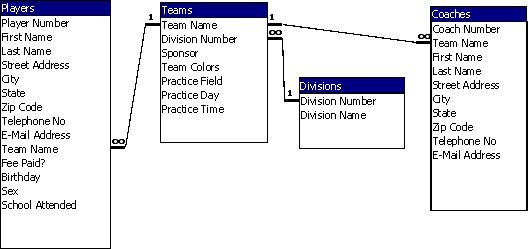
Tabuľkové vzťahy.
Naučte sa, ako jednoducho zmeniť pozadie v PowerPointe 2019, aby vaše prezentácie pôsobili pútavo a profesionálne. Získajte tipy na plnú farbu, prechod, obrázky a vzory.
Excel poskytuje štyri užitočné štatistické funkcie na počítanie buniek v hárku alebo zozname: COUNT, COUNTA, COUNTBLANK a COUNTIF. Pre viac informácií o Excel funkciách, pokračujte.
Objavte efektívne klávesové skratky v Exceli 2013 pre zobrazenie, ktoré vám pomôžu zlepšiť produktivitu. Všetky skratky sú začiatkom s Alt+W.
Naučte sa, ako nastaviť okraje v programe Word 2013 s naším jednoduchým sprievodcom. Tento článok obsahuje užitočné tipy a predvoľby okrajov pre váš projekt.
Excel vám poskytuje niekoľko štatistických funkcií na výpočet priemerov, režimov a mediánov. Pozrite si podrobnosti a príklady ich použitia.
Excel 2016 ponúka niekoľko efektívnych spôsobov, ako opraviť chyby vo vzorcoch. Opravy môžete vykonávať po jednom, spustiť kontrolu chýb a sledovať odkazy na bunky.
V niektorých prípadoch Outlook ukladá e-mailové správy, úlohy a plánované činnosti staršie ako šesť mesiacov do priečinka Archív – špeciálneho priečinka pre zastarané položky. Učte sa, ako efektívne archivovať vaše položky v Outlooku.
Word vám umožňuje robiť rôzne zábavné veci s tabuľkami. Učte sa o vytváraní a formátovaní tabuliek vo Worde 2019. Tabuľky sú skvelé na organizáciu informácií.
V článku sa dozviete, ako umožniť používateľovi vybrať rozsah v Excel VBA pomocou dialógového okna. Získajte praktické tipy a príklady na zlepšenie práce s rozsahom Excel VBA.
Vzorec na výpočet percentuálnej odchýlky v Exceli s funkciou ABS pre správne výsledky aj so zápornými hodnotami.






